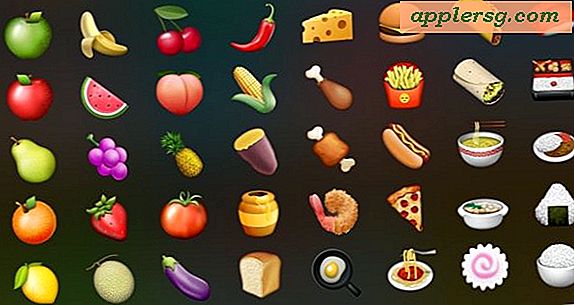Hoe VOB naar audio te converteren
Het VOB-bestandsformaat wordt gebruikt om media te comprimeren voor publicatie op dvd's. Omdat de bestanden digitaal gecodeerd zijn, is het mogelijk om een VOB-bestand om te zetten in een andere vorm van media. Hoewel VOB-bestanden kunnen worden getranscodeerd naar verschillende soorten digitale video, is het ook mogelijk om hun soundtracks te isoleren door audiobestanden ervan te exporteren. Veel programma's zijn in staat om deze audio-extractie uit te voeren, inclusief gratis te gebruiken applicaties van VideoLAN, Media-Convert en Zamzar. VideoLAN's VLC is een verbeterde mediaspeler die VOB-bestanden kan lezen en converteren naar audioformaten, zoals OGG, MP3, AAC of FLAC. Ondertussen zijn zowel Media-Convert als Zamzar online conversieservices die AAC-, MP3- of WAV-audio van VOB-bestanden kunnen produceren. Zamzar kan ook Dolby Digital-audio voorbereiden door AC3-bestanden te genereren uit VOB-bestanden.
VLC
Stap 1
Download en installeer de VLC-mediaspeler (zie referenties). U kunt de gratis applicatie rechtstreeks verkrijgen van de VideoLAN Project-website.
Stap 2
VLC openen. Ga naar "Media" en selecteer "Converteren/Opslaan". Klik in het tabblad "Bestand" van het scherm "Media openen" op de knop "Toevoegen" en zoek het VOB-bestand in het bestandsselectievenster. Dubbelklik op de bestandsnaam en deze wordt ter conversie naar VLC verzonden.
Stap 3
Klik op de knop "Converteren/Opslaan" onderaan het scherm "Media openen". Ga in het scherm "Converteren" naar het veld "Bestemming" en klik op de knop "Bladeren". Target een opslagbestemming voor de geëxporteerde audio en klik op 'Opslaan'.
Open het vervolgkeuzemenu "Profiel" in het gedeelte "Instellingen". Kies uit de OGG-, MP3-, AAC- of FLAC-indelingsopties voor het exporteren van de audio van het VOB-bestand. Druk op de "Start"-knop. Zodra de bedieningsbalk op de VLC-mediaspeler volledig streamt, is de geëxporteerde audio van het VOB-bestand beschikbaar op de beoogde opslagbestemming.
Media-omzetten
Stap 1
Open uw internetbrowser en ga naar de Media-Convert website (zie Referenties). Zorg ervoor dat het tabblad "Lokale bestandsconversie" wordt weergegeven.
Stap 2
Klik op de knop "Bladeren" naast het veld "Bestand". Zoek het VOB-bestand in het bestandsselectievenster. Dubbelklik op de bestandsnaam en deze wordt ter conversie naar Media Convert gestuurd. In het vervolgkeuzemenu "Invoerformaat" wordt automatisch "DVD-video-object (.vob)" weergegeven zodra het bestand is geladen.
Stap 3
Scroll naar beneden op de pagina om het veld "Uitvoerformaat" te vinden. Laat "Geen videovoorinstelling" geselecteerd in het eerste vervolgkeuzemenu. Open het tweede vervolgkeuzemenu en kies het gewenste formaat voor de geëxporteerde audio van het VOB-bestand. U kunt kiezen uit MP3, WAV of AAC. Druk op de knop "OK". Het VOB-bestand wordt geüpload naar de online service en de bestandsconversie wordt gestart. U wordt doorgestuurd naar een downloadpagina wanneer het geëxporteerde audiobestand met succes is gemaakt.
Klik op de bestandsnaam van de geëxporteerde audio op de downloadpagina. Klik op de knop "Opslaan" in het dialoogvenster "Bestand downloaden". Richt een opslagbestemming in het venster "Opslaan als" en druk op de knop "Opslaan". Wanneer een bevestigingsvenster "Download voltooid" verschijnt, is het audiobestand beschikbaar op de beoogde opslagbestemming.
Zamzar
Stap 1
Open uw internetbrowser en bezoek de Zamzar-website (zie Referenties). Zorg ervoor dat het tabblad "Bestanden converteren" wordt weergegeven.
Stap 2
Klik op de knop "Bladeren" in het gedeelte "Stap 1". Zoek het VOB-bestand in het bestandsselectievenster. Dubbelklik op de bestandsnaam en het zal naar Zamzar worden verzonden voor conversie.
Stap 3
Kies het formaat voor de geëxporteerde audio van het VOB-bestand in de sectie "Stap 2". Open het vervolgkeuzemenu en kies uit AAC, AC3, MP3 of WAV.
Stap 4
Voer een e-mailadres in het gedeelte "Stap 3" in. Er wordt een melding naar dit e-mailadres gestuurd wanneer het geëxporteerde audiobestand kan worden gedownload. Klik op de knop "Converteren" in het gedeelte "Stap 4". Het VOB-bestand wordt geüpload naar de online service en de bestandsconversie wordt gestart.
Haal het geëxporteerde audiobestand op door de downloadinstructies in de e-mailmelding van Zamzar te volgen.